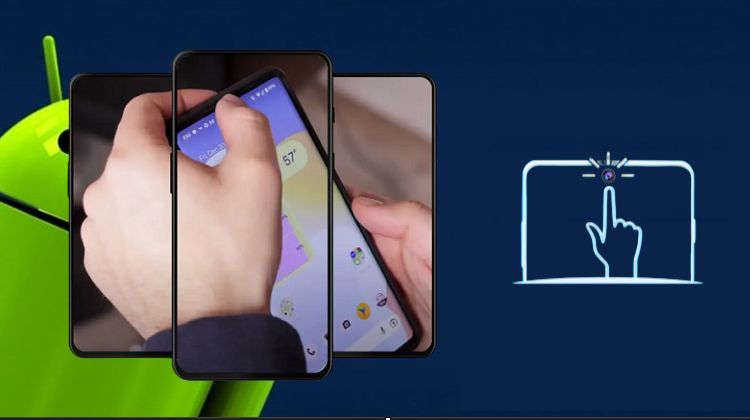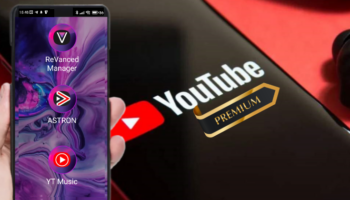Στο Google Play υπάρχουν εφαρμογές που προσφέρουν προσαρμόσιμα πλήκτρα συντόμευσης για να μας διευκολύνουν. Εδώ και λίγο καιρό, μπορούμε πλέον να αξιοποιούμε με τον ίδιο τρόπο και την άχρηστη περιοχή γύρω από την οπή της κάμερας στην οθόνη του κινητού μας. Στον σύντομο οδηγό θα δούμε πώς αποκτούμε αυτή την πρόσβαση για να τα κάνουμε όλα ακόμη πιο γρήγορα.
Προτάσεις συνεργασίας
Τα νέα άρθρα του PCsteps
Γίνε VIP μέλος στο PCSteps
Αγγίξτε την εγκοπή
Το Touch The Notch είναι μια πολύ νέα εφαρμογή Android που μας επιτρέπει να αντιστοιχίσουμε συγκεκριμένες συντομεύσεις και λειτουργίες στην οπή της κάμερας selfie του κινητού μας.
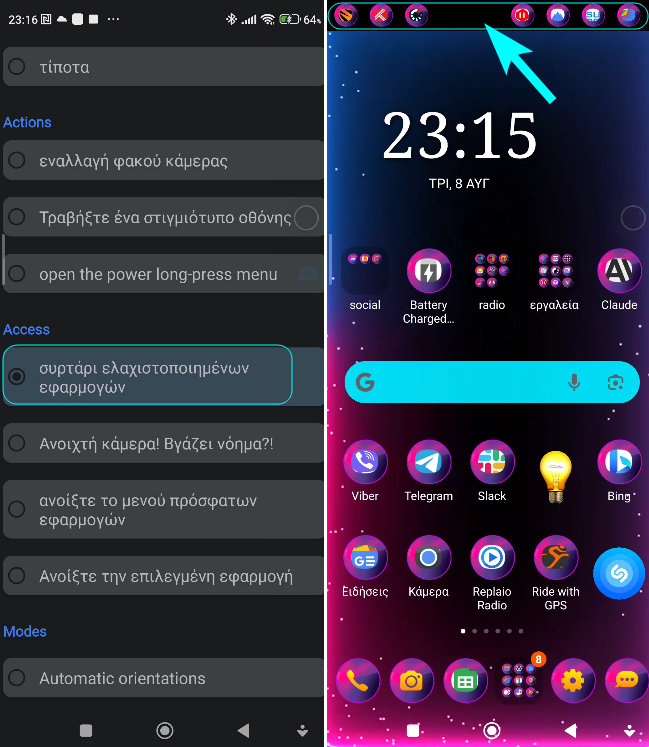
Η χρήση της εφαρμογής είναι ιδιαίτερα εύκολη, καθώς έρχεται και με ελληνικό μενού. Έτσι, αρκεί να της εκχωρήσουμε τις απαιτούμενες άδειες (υπηρεσίες απτικής ανάδρασης και προσβασιμότητας) και μετά να προχωρήσουμε στις συντομεύσεις που επιθυμούμε.
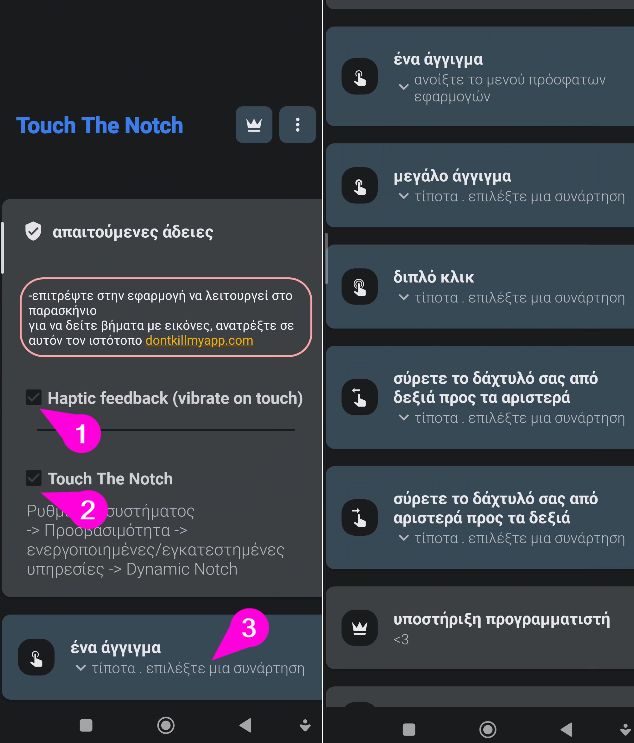
Μπορούμε να αντιστοιχίσουμε συντομεύσεις με ένα απλό ή παρατεταμένο άγγιγμα, διπλό πάτημα, σάρωση από αριστερά προς τα δεξιά, ή από δεξιά προς τα αριστερά.
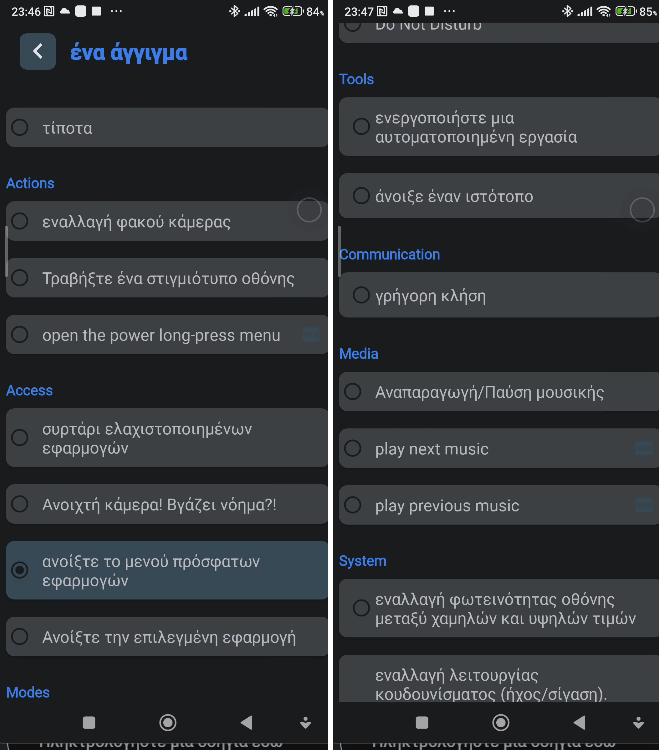
Επιπλέον, υπάρχουν πολλές λειτουργίες που μπορούμε να αντιστοιχίσουμε σε αυτές τις χειρονομίες, όπως ο φακός, η λειτουργία στιγμιότυπου οθόνης, το μενού λειτουργίας, η κάμερα, οι πρόσφατες εφαρμογές, η αυτόματη περιστροφή, η λειτουργία μην ενοχλείτε, και τα στοιχεία ελέγχου πολυμέσων.
Επίσης, μπορούμε ακόμη να εκκινούμε μια επιλεγμένη εφαρμογή, να ανοίγουμε κάποιες συγκεκριμένες ιστοσελίδες, και άλλα.
Το Touch The Notch φαίνεται να είναι πολύ βολικό, και μέσα σε σύντομο χρονικό διάστημα έχει αποσπάσει ήδη καλές αξιολογήσεις. Το κατεβάζουμε από εδώ.
Το μόνο αρνητικό, αν θα μπορούσαμε να το αποκαλέσουμε έτσι, είναι ότι ενδέχεται κάποια στιγμή να μας ζητήσει το αμελητέο ποσό του ενός ευρώ (€1,09) για την εφ' όρου ζωής αγορά του app.
Είναι χρήσιμη η αξιοποίηση της οπής στην οθόνη;
Αν σας γεννήθηκαν απορίες, μπορείτε να μας γράψετε στις Ερωτήσεις. Εναλλακτικά, αν θέλετε να μοιραστείτε την άποψη σας για το θέμα, μπορείτε να μας γράψετε στα σχόλια στο σχετικό post του άρθρου στη σελίδα μας στο Facebook.